iPhoneで打ち間違いを直すときにイライラしませんか?
こんにちは、会社帰りに玄関に届いたAmazonの箱があると何故かにやってしてしまう、
40代現場作業員ブロガーの赤モンガラです。
今回はiPhoneのカーソルが思うようにいかず、イライラした経験のある方向けの記事になります。
タイピングミスをしてしまったとき、戻りたいのに隣の文字の所にカーソルが行ってしまったり、
何回やっても先頭にいけないなんてことがよくあるのではないでしょうか。
私もずっとイライラしながら、ラインやメールを打っていた一人です。
しかし、そんなイライラを解決できる技をご紹介していきます。
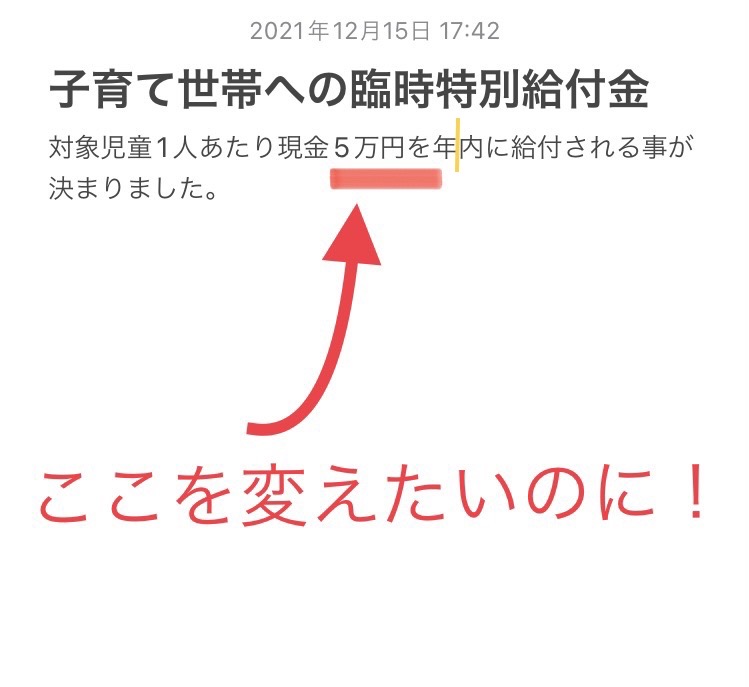
それでは今日もムラサメモンガラ(妻)と一緒にお送りします。
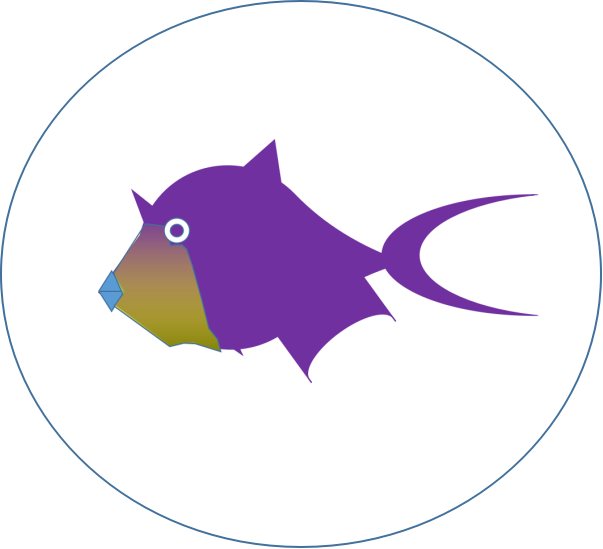 赤モンガラ
赤モンガラ携帯の文字を打つときに、うまくタップできずに思ったところに行かないときってない?
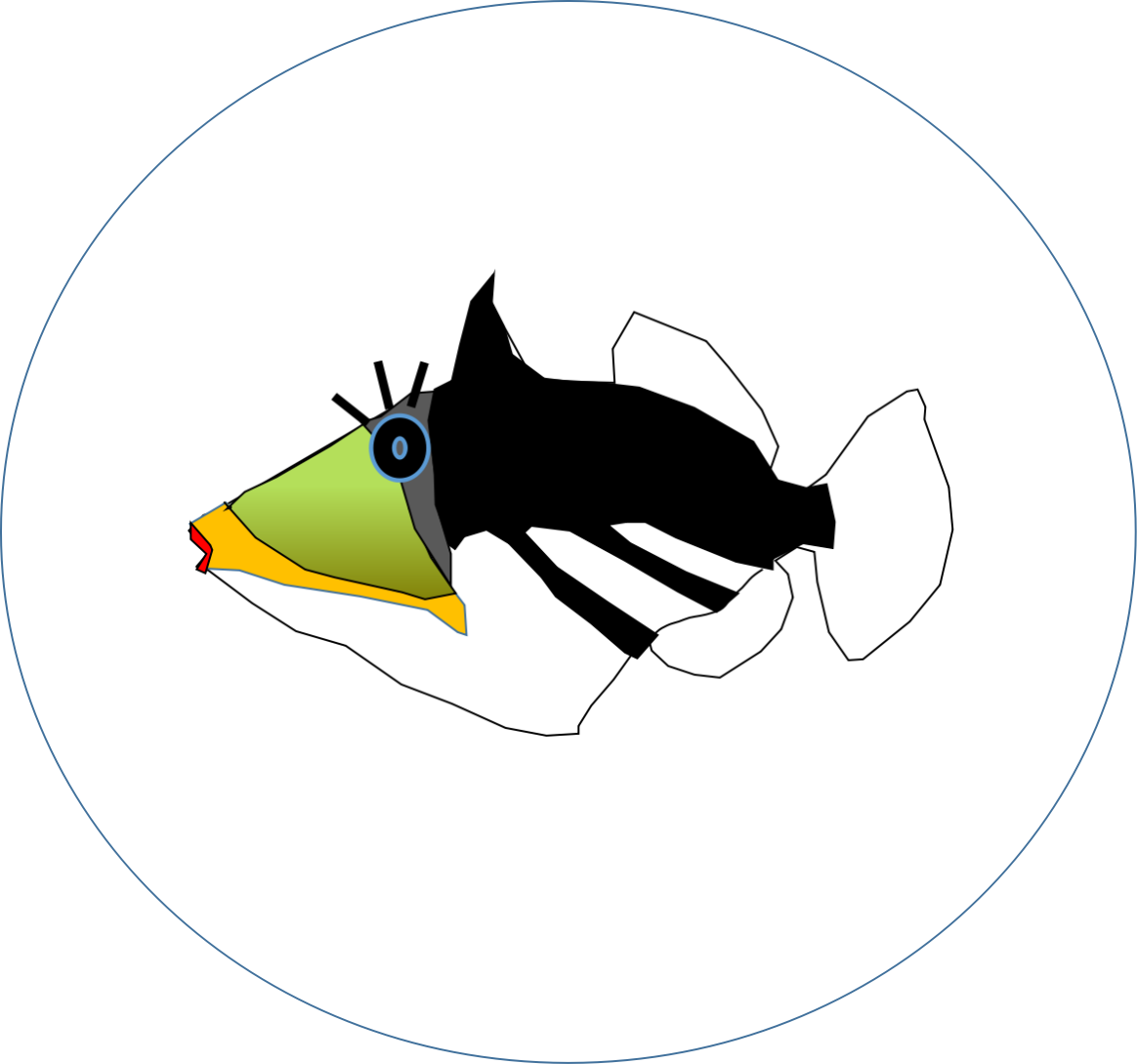
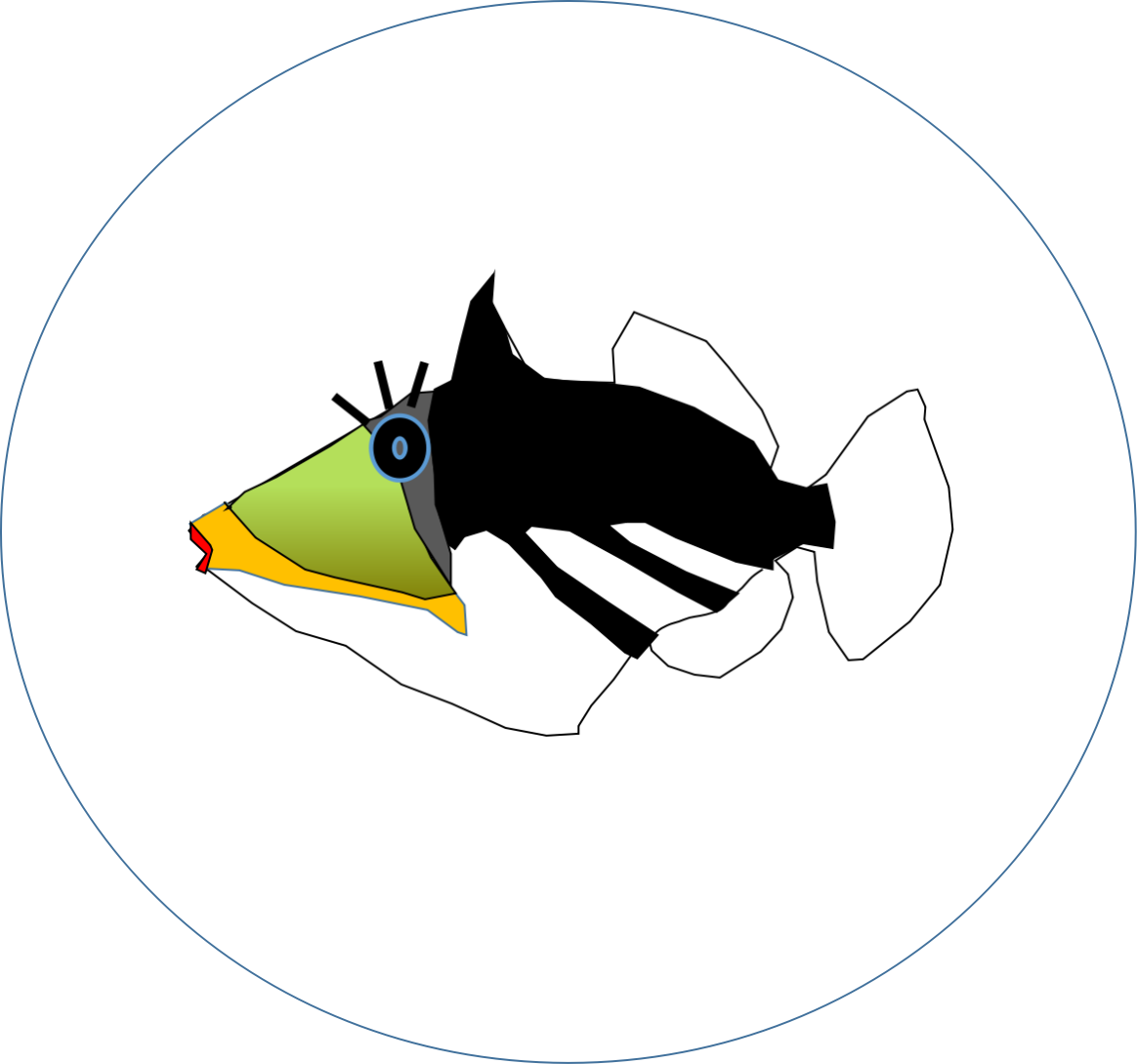
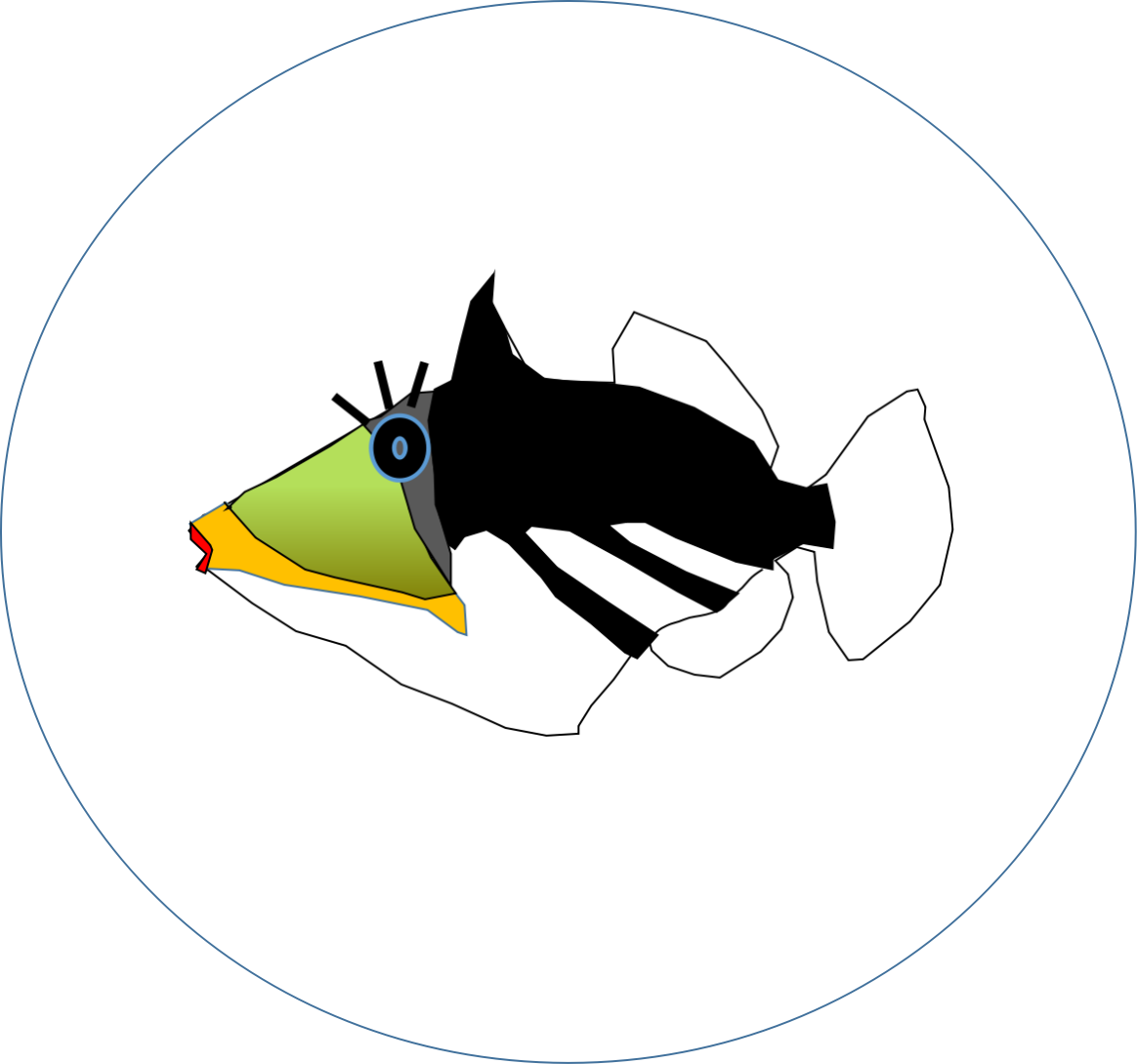
しょっちゅうです。
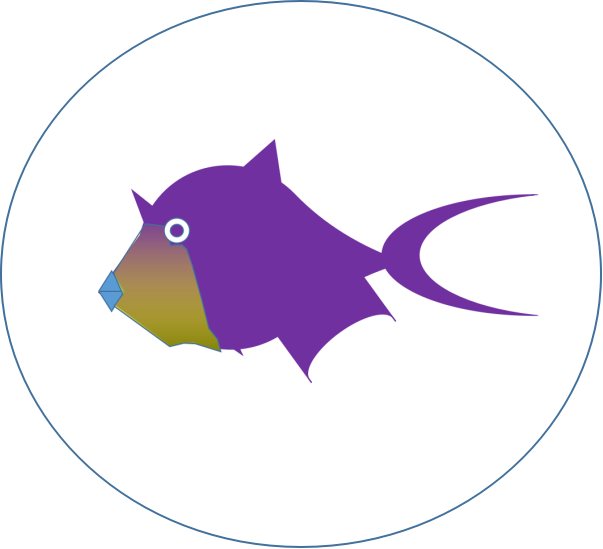
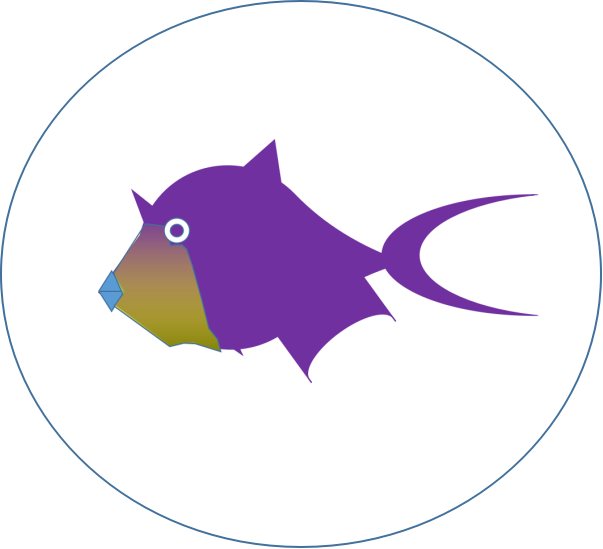
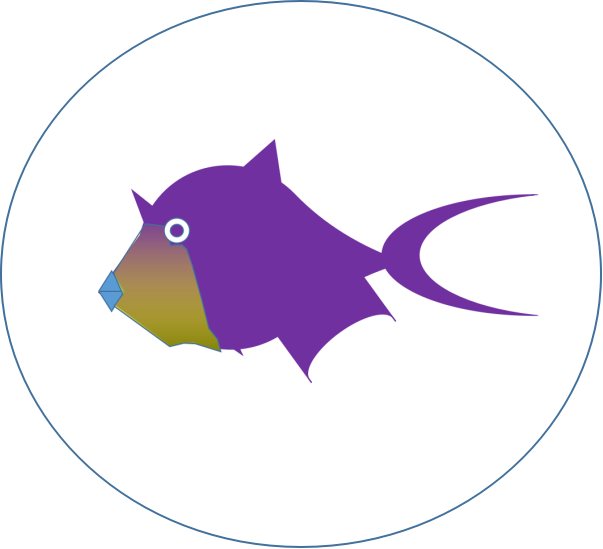
気合でやってる?
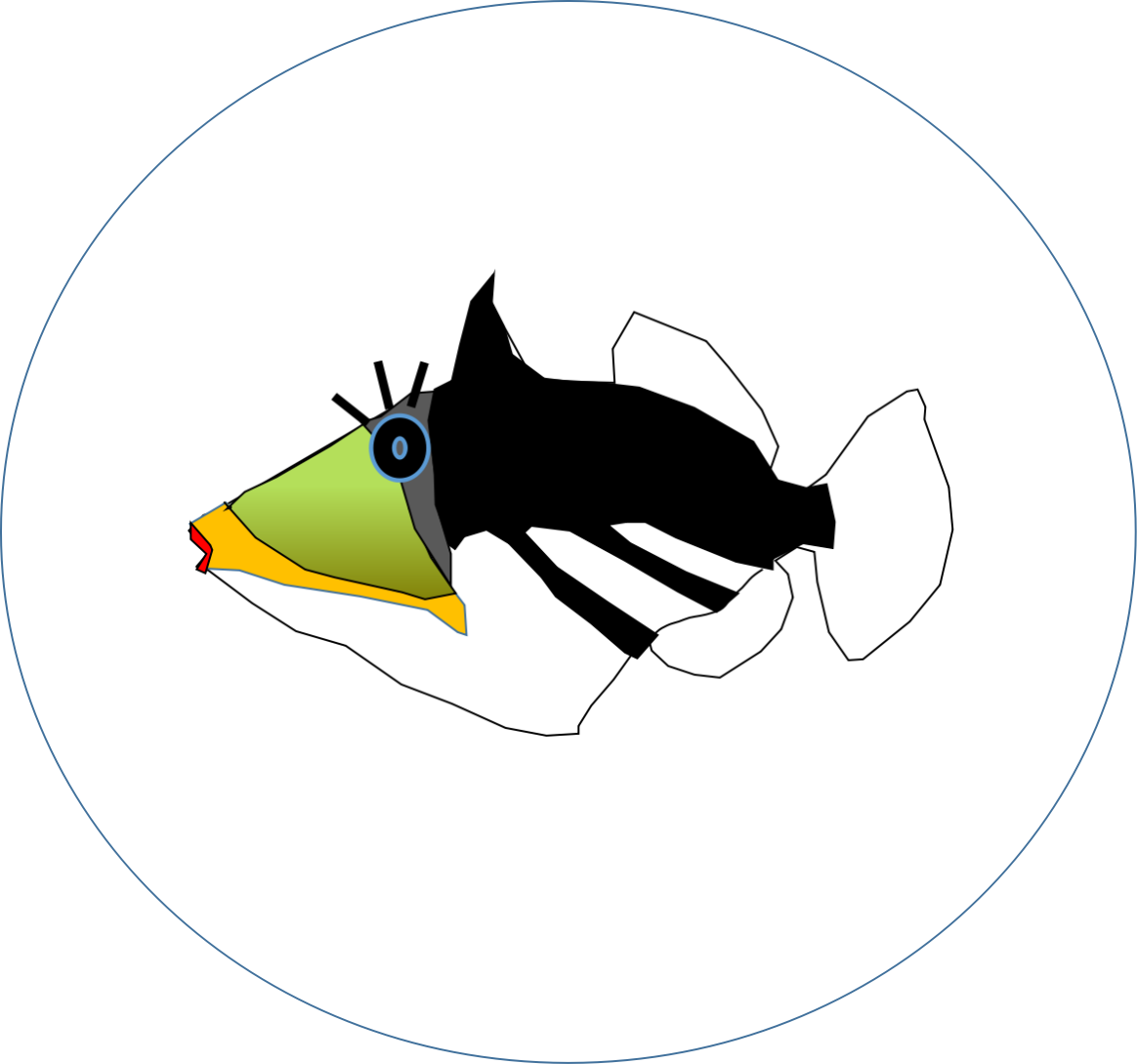
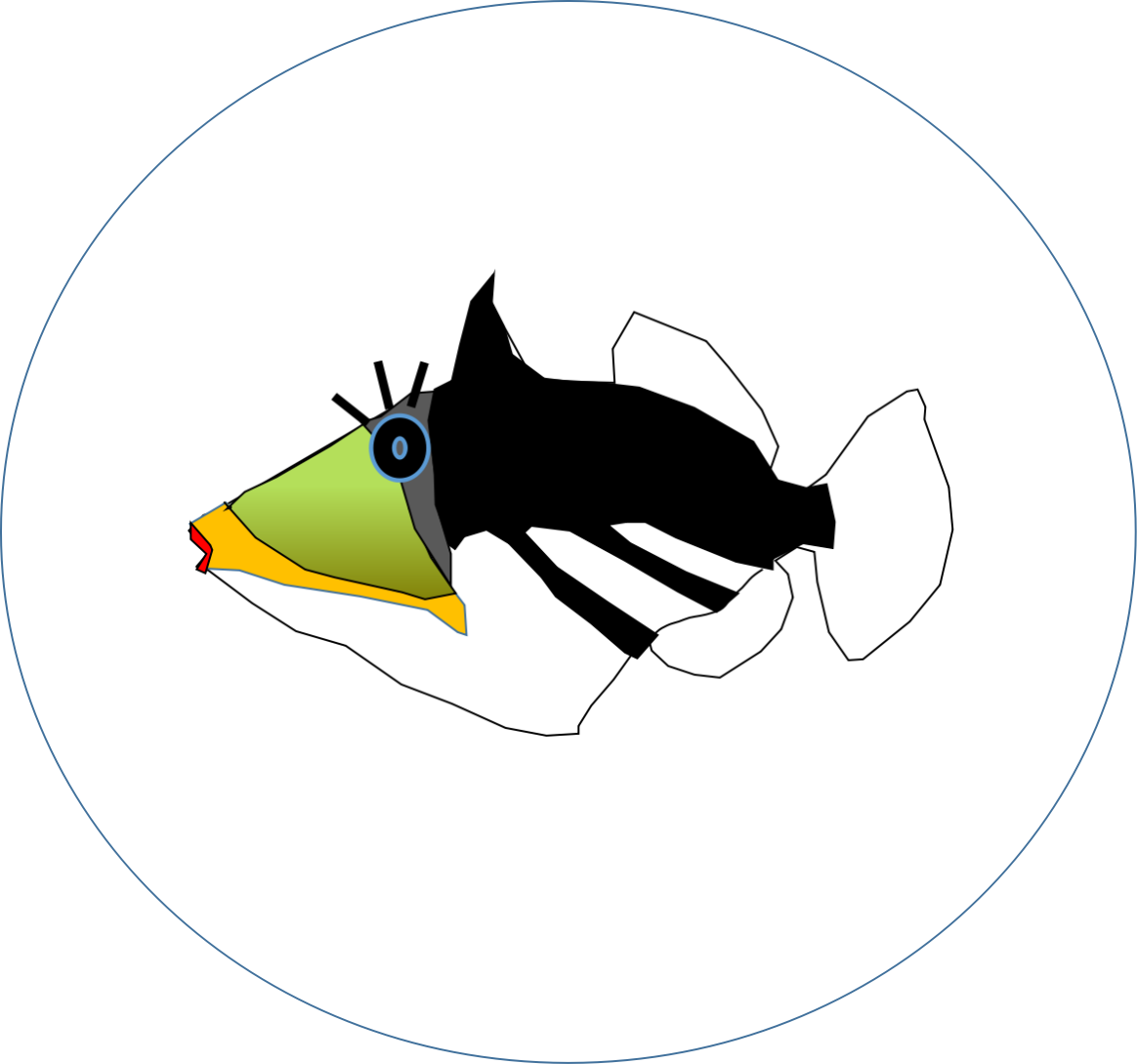
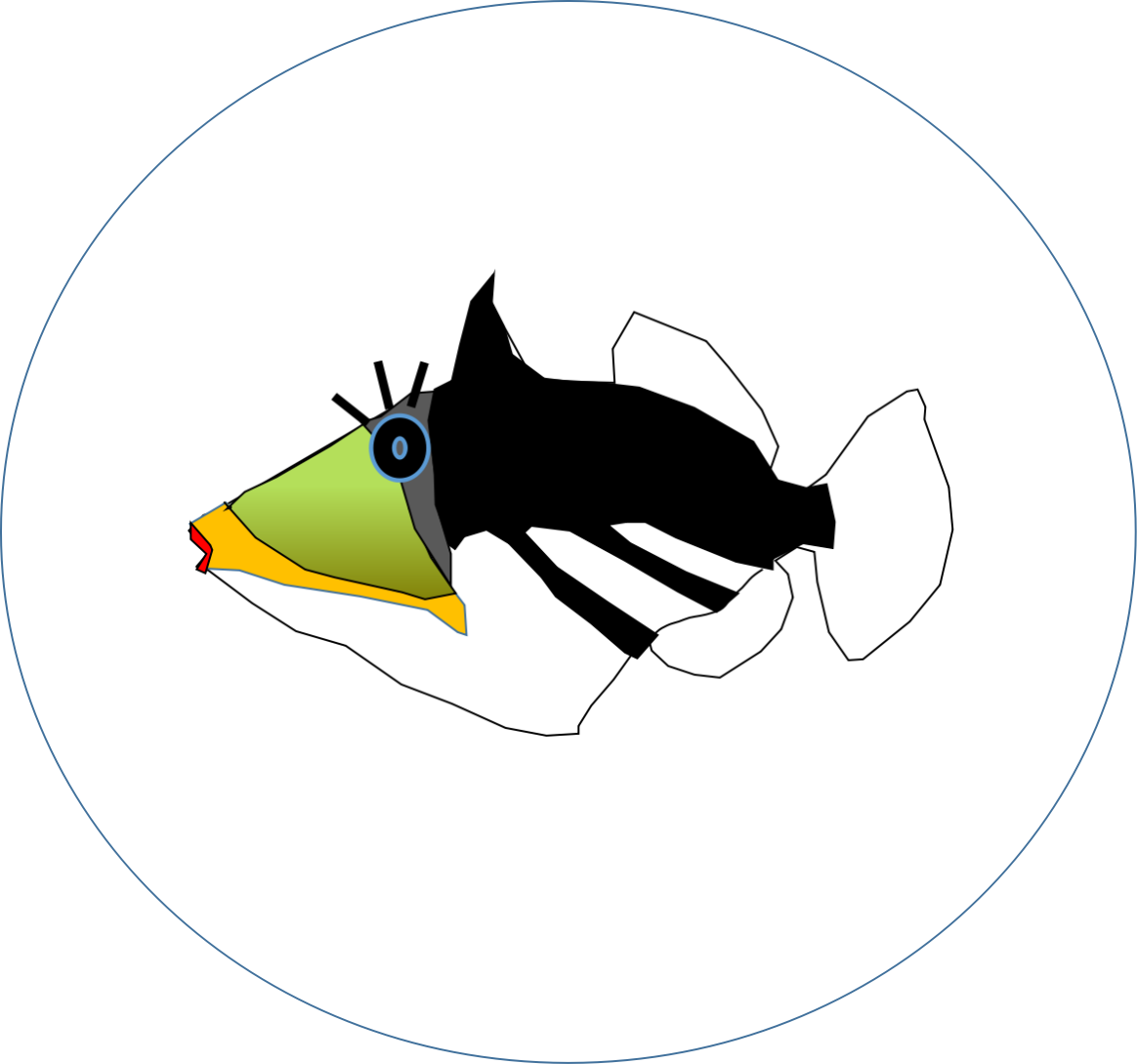
そんなわけないでしょ。
ま、運がいいときは一発でできるし。
ところで、気合って何?昭和すぎでしょ。
40代のおじさんとおばさんは、運で携帯の文字を打つ。
結論:空白を使う
いきなり結論です。


え?空白になっちゃうんじゃん。と思いますが…
長押ししてください!
そうすると、画面がこんな感じになるので
↓ ↓ ↓ ↓ ↓ ↓ ↓ ↓ ↓ ↓ ↓ ↓ ↓ ↓
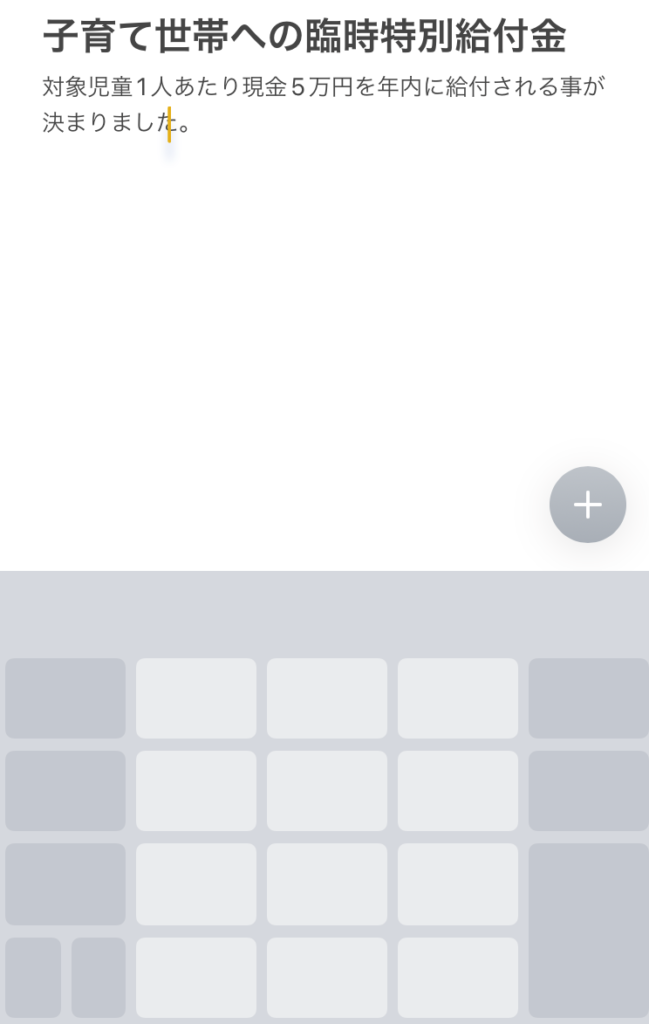
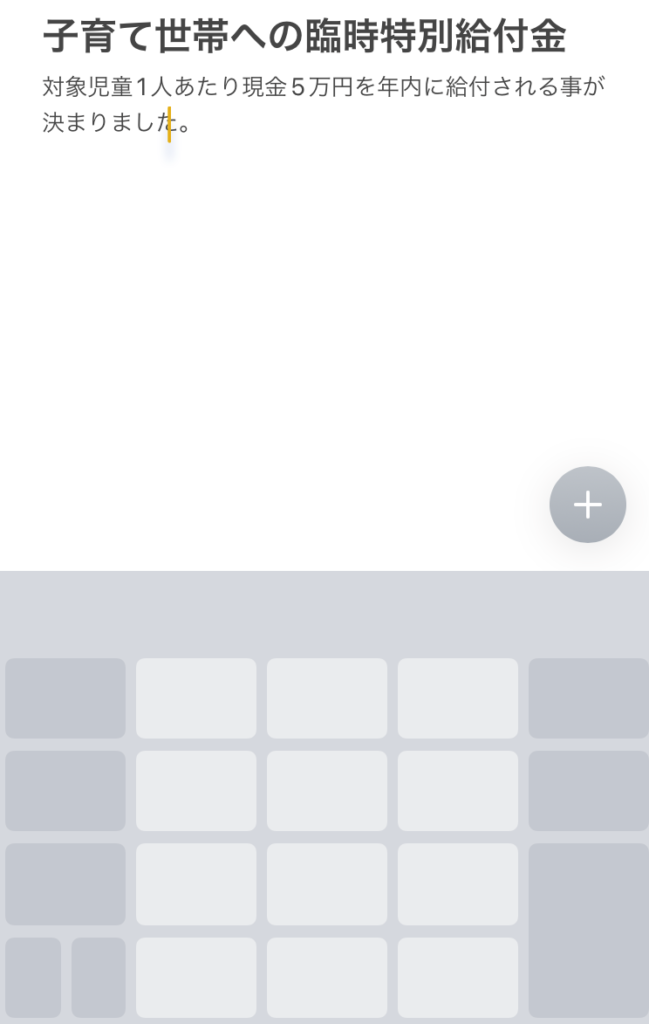
画面から手を放さずに、マウスを操作する感覚で…
と、 あら不思議。
カーソルが自由自在に動きます。
動き始めたら、パソコンのマウスを操作するように、
カーソルを5万円の文字に合わせて。
↓ ↓ ↓ ↓ ↓ ↓ ↓ ↓ ↓ ↓ ↓ ↓
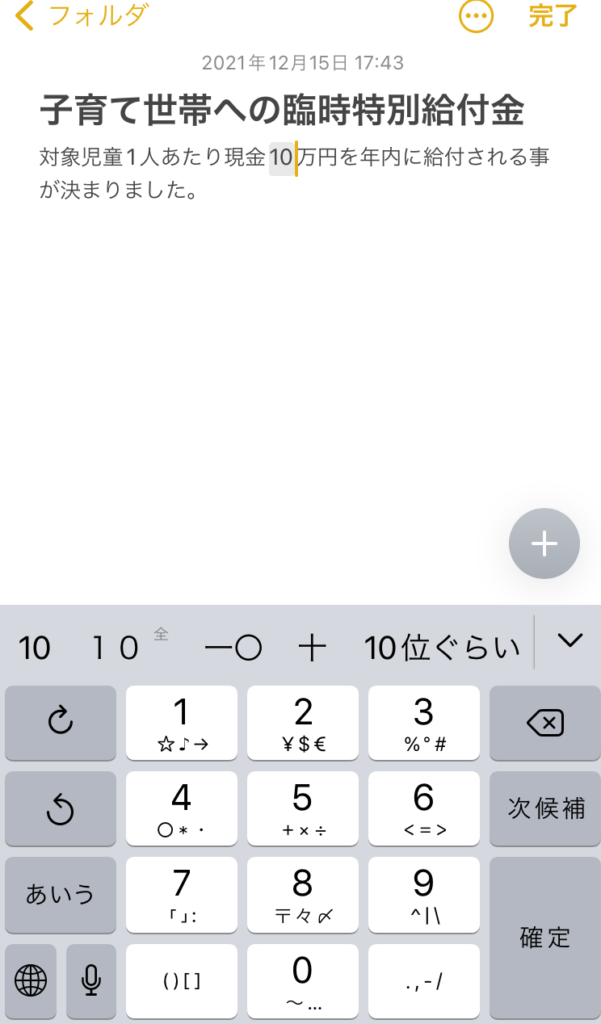
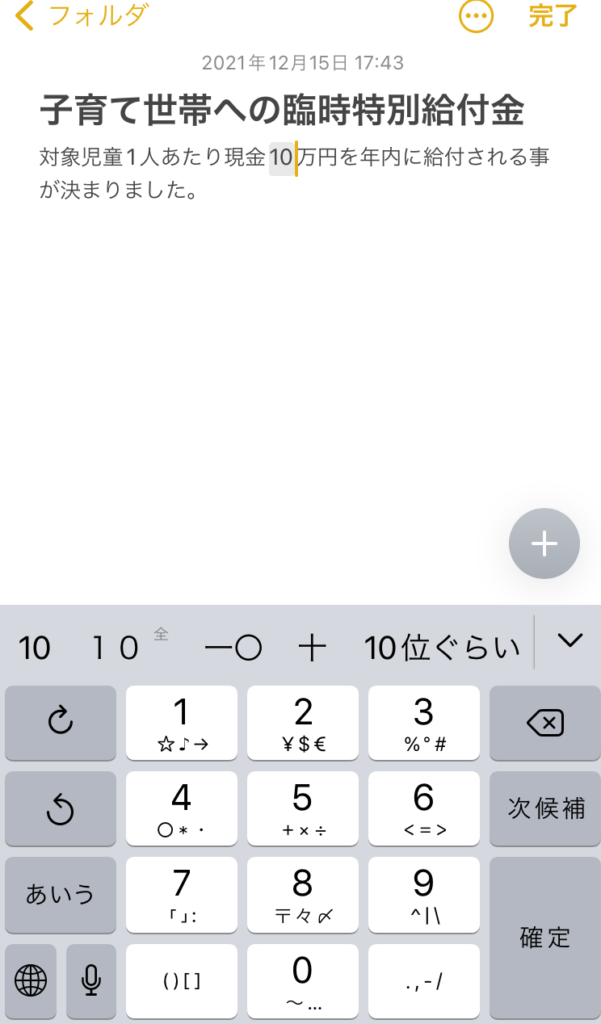
10万円にかえれば訂正完了です。
空白ボタンを長押しすれば、マウスのように自由自在にカーソルが動きます。
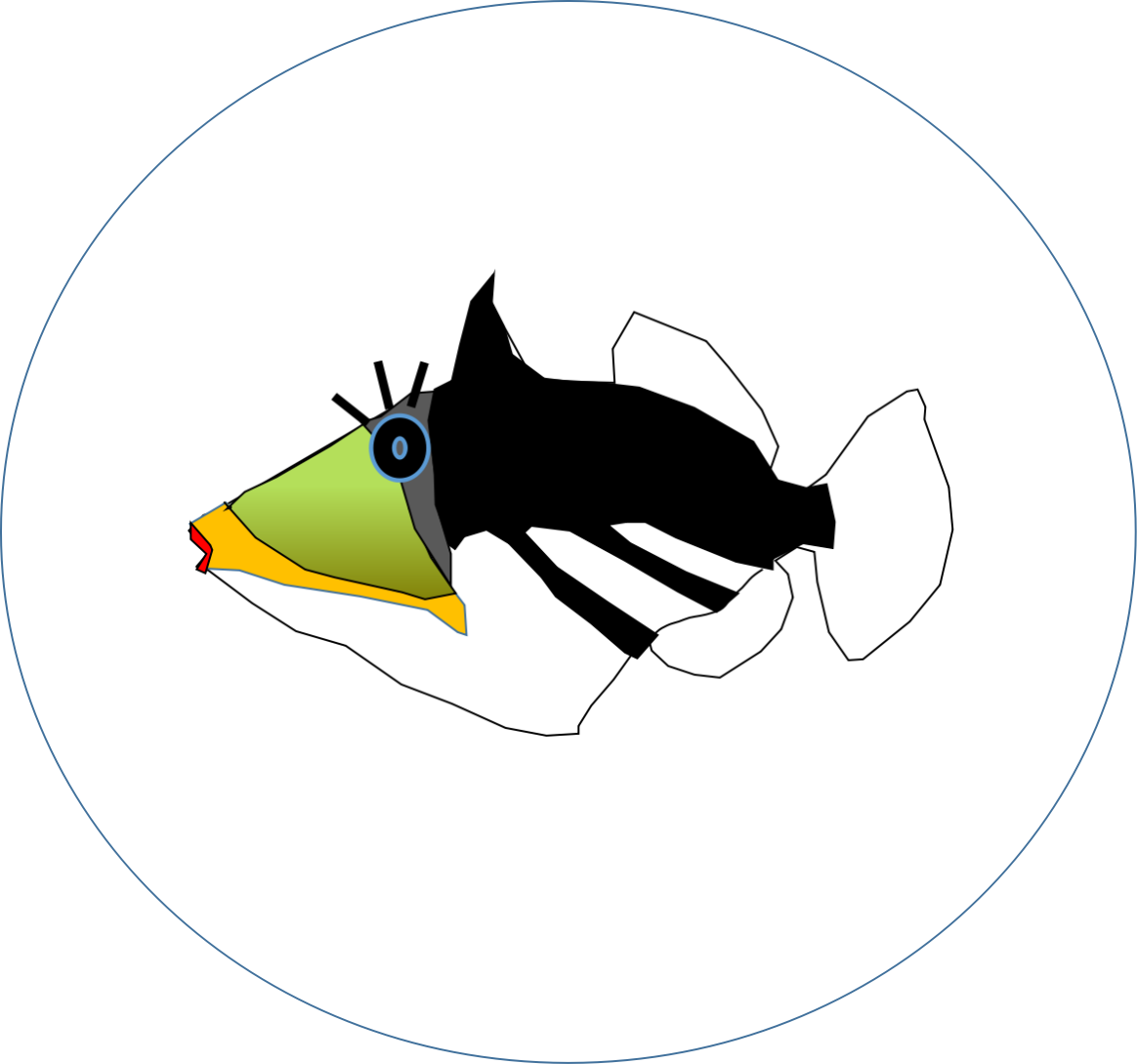
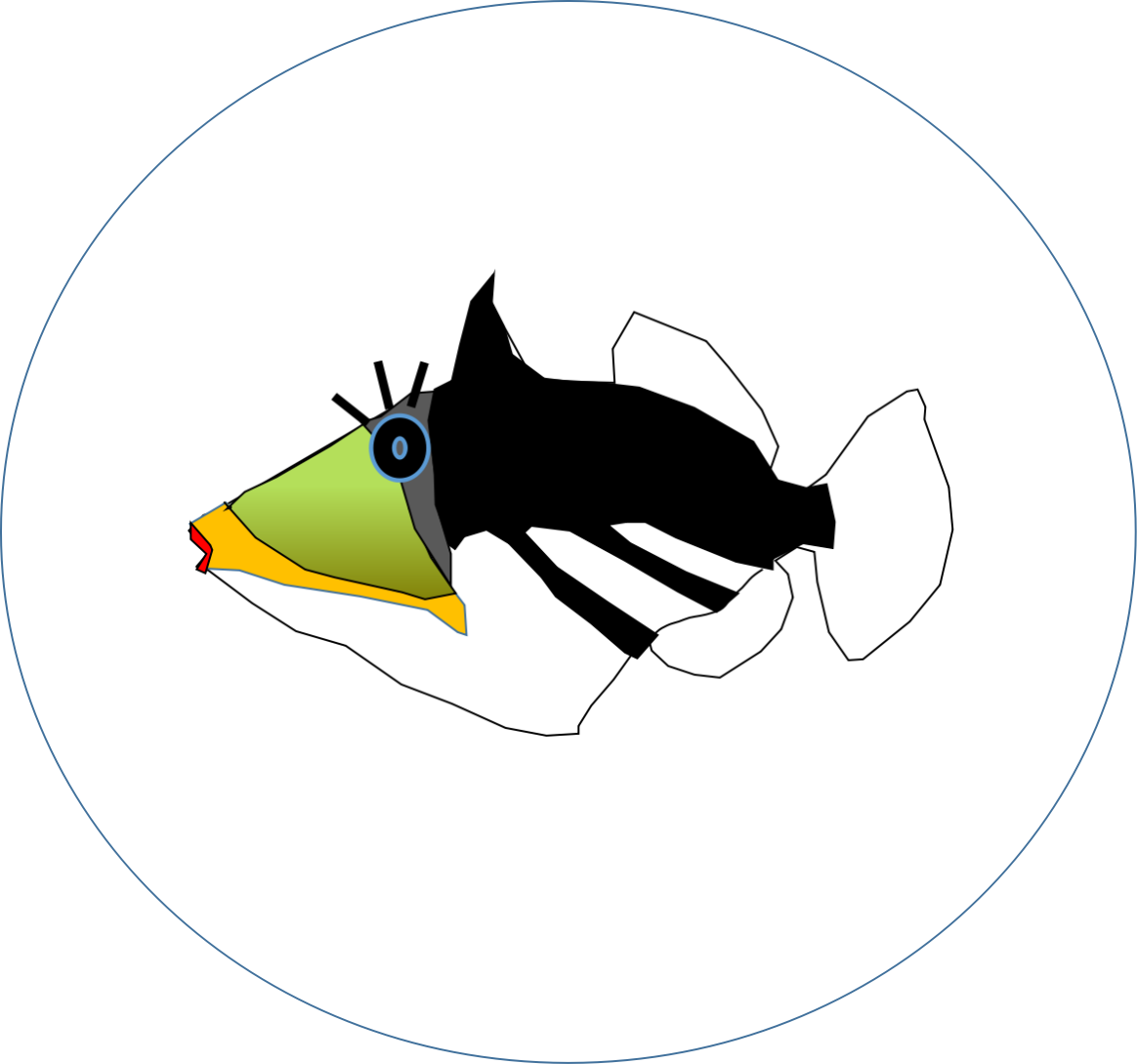
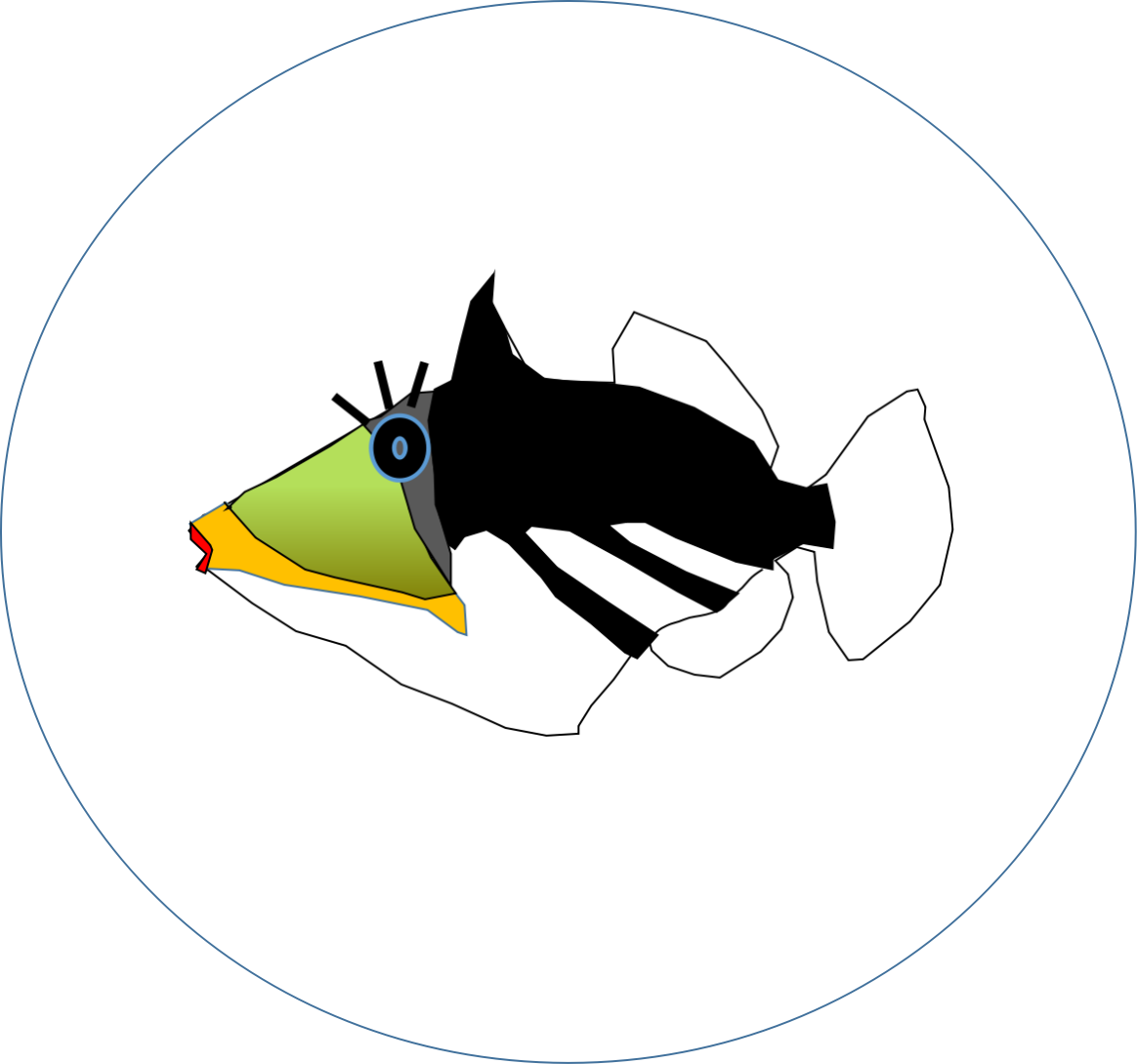
ホントだ。これは便利。
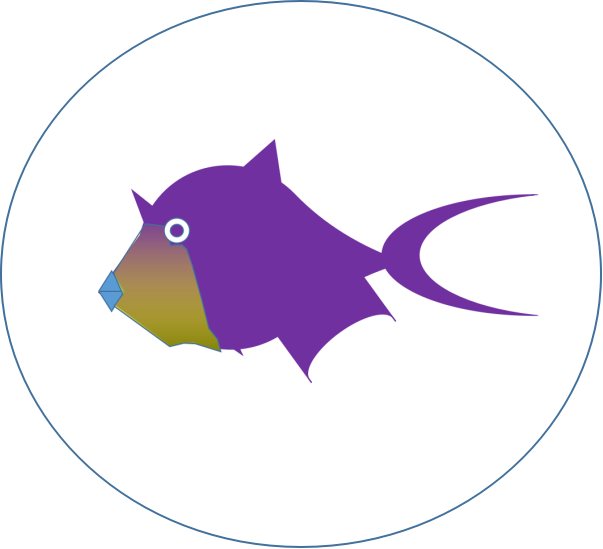
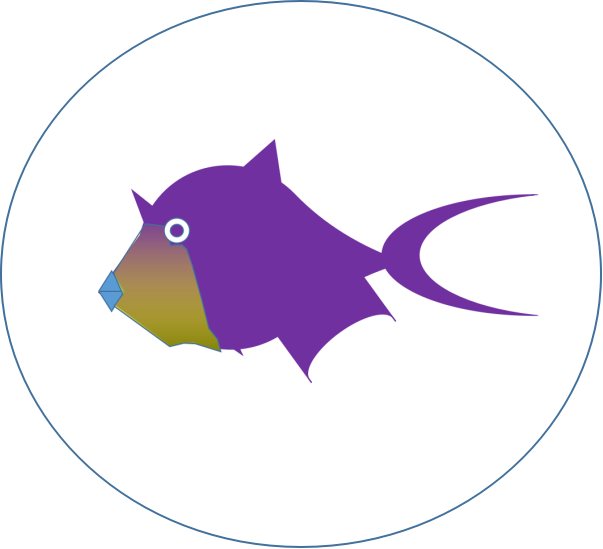
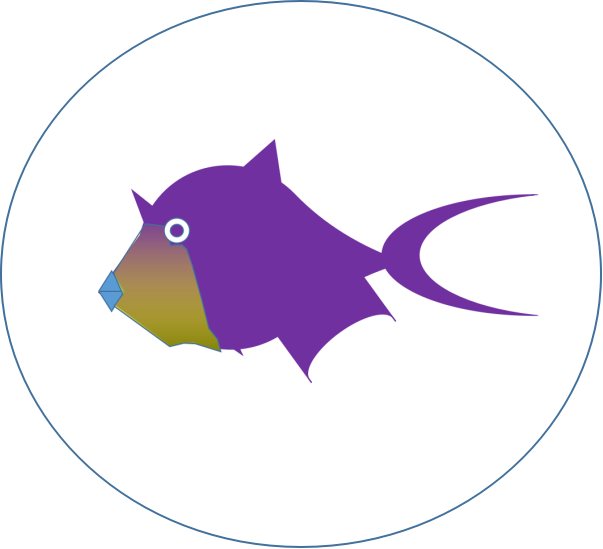
すみっこからカーソルを移動する場合は、
思い切って操作すると使いやすいよ。
まとめ
- iPhoneのカーソルは簡単に操れる
- カーソルを自由自在に動かすときは「空白」ボタンを長押し!
- すみっこからカーソルを動かすときは大き目アクションで
いかがでしたでしょうか。
普段の文字うちにお役に立てたら幸いです。
私は、この技を覚えてから文字うちがかなり早くなりました。
ぜひ、試してみてくださいね。
今回も最後まで読んでいただきありがとうございました。
赤モンガラ



コメント